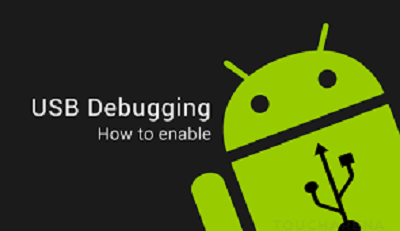USB Debugging เป็นคุณสมบัติที่มีอยู่ในสมาร์ทโฟน Android ที่อนุญาตให้นักพัฒนาสื่อสารกับอุปกรณ์ผ่านการเชื่อมต่อ USB และการเข้าถึงส่วนประกอบฮาร์ดแวร์และซอฟต์แวร์เพื่อตรวจสอบและแก้ไขข้อบกพร่อง
เมื่อเปิดใช้งานการดีบัก USB อุปกรณ์สามารถสื่อสารกับคอมพิวเตอร์และส่งข้อมูลไปและรับข้อมูลจากนั้น สิ่งนี้มีประโยชน์อย่างยิ่งสำหรับนักพัฒนาที่กำลังทำงานกับแอพ Android เนื่องจากพวกเขาสามารถใช้การดีบัก USB เพื่อตรวจสอบรหัสของพวกเขาบนอุปกรณ์จริงหรือเครื่องจำลอง
ในการเปิดใช้งานการดีบัก USB บนอุปกรณ์ Android คุณต้องเปิดใช้งานตัวเลือกนักพัฒนาก่อน โดยปกติสิ่งนี้สามารถทำได้โดยไปที่การตั้งค่า -> บนโทรศัพท์และคลิกที่จำนวนเวอร์ชันหลายครั้งจนกว่าคุณจะเห็นประกาศยืนยันว่าตัวเลือกนักพัฒนาได้รับการเปิดใช้งานหรือเปิดใช้งานหรือคุณสามารถทำตามคำแนะนำโดยละเอียดด้านล่าง
#ANDROID #USBDEBUGING #เพิ่มขึ้นบน #STEPSBENUSBDERBUGGING ที่เลือก
ที่มา: https://manualmentor.com/how-to-enable-usb-debugging-on-android-2.html?utm_source=rss&utm_medium=rss&utm_campaign=how-to -enable-usb -debugging

USB Debugging เป็นคุณสมบัติที่มีอยู่ สมาร์ทโฟน Android ที่ช่วยให้นักพัฒนาสามารถสื่อสารกับอุปกรณ์ผ่านการเชื่อมต่อ USB และเข้าถึงส่วนประกอบซอฟต์แวร์และฮาร์ดแวร์เพื่อการทดสอบและการดีบัก
เมื่อเปิดใช้งาน USB เปิดตัวอุปกรณ์จะสามารถสื่อสารกับคอมพิวเตอร์และส่งข้อมูลไปและรับข้อมูลจากมันได้ นี่คือการใช้งานโดยเฉพาะสำหรับการพัฒนา
ในการเปิดใช้งานการดีบัก USB บนอุปกรณ์ Android คุณต้องเปิดใช้งานตัวเลือกนักพัฒนาก่อน สิ่งนี้สามารถใช้งานได้โดยไปที่การตั้งค่า> เกี่ยวกับโทรศัพท์และแตะที่หมายเลขบิลด์หลายครั้งจนกว่าคุณจะเห็นข้อความยืนยันว่าตัวเลือกนักพัฒนาได้รับการเปิดใช้งานหรือคุณสามารถทำตามคำแนะนำโดยละเอียดด้านล่าง
เปิดใช้งานการดีบัก USB บน Android:
ขั้นตอน:
1. ก่อนอื่นเปิดใช้งาน ตัวเลือกนักพัฒนาจากการตั้งค่า ในการเปิดใช้งานตัวเลือกนักพัฒนาให้ไปที่การตั้งค่าของคุณ -> เกี่ยวกับ -> ข้อมูลซอฟต์แวร์ -> เพิ่มเติม -> ตอนนี้แตะที่หมายเลขบิลด์ 7-8 ครั้งจนกว่าคุณจะเห็นข้อความขนมปังปิ้ง “เปิดใช้งานตัวเลือกนักพัฒนา–

2. กลับไปที่การตั้งค่า -> เพื่อเปิดใช้งานไฟล์ การดีบัก USB ใหญ่ การตั้งค่า -> ตัวเลือกนักพัฒนาและการดีบัก USB และการปลดล็อค OEM

Xiaomi:
- ข้อมูลอุปกรณ์/ พิมพ์ miui เวอร์ชัน 7-8 ครั้ง/ การตั้งค่าเพิ่มเติม/ การดีบัก USB on/ oem ปลดล็อคบัญชีเปิด/ bound mi
ดูรายละเอียดและการลงทะเบียนดูรายละเอียดและการลงทะเบียนดูรายละเอียดและการลงทะเบียนดูรายละเอียดและการลงทะเบียน
Discover more from 24 Gadget - Review Mobile Products
Subscribe to get the latest posts sent to your email.